
Innehåll
- Varför människor vill avskydda Excel-celler?
- Hur avskyddar jag celler i Excel-fil?
- Lösning 1: Avskydda Excel-celler med känt lösenord
- Lösning 2: Avskydda Excel-celler med Zip-programvara
- Lösning 3: Avskydda Excel-celler med VBA-programvara (för 2010 och senare)
- Lösning 4: Avskydda Excel-celler med PassFab för Excel
- Sammanfattning
Kalkylarkskydd är inte en säkerhetsfunktion i Excel. Det är egentligen inte avsett att hindra människor från att komma åt data i ett skyddat ark. Eftersom Microsoft Excel använder en mycket enkel krypteringsinnovation för kalkylbladskydd så betyder det att Excel-skydd är värdelöst? Inte alls! Den är gjord för att låsa ditt kalkylblad för att skydda mot oavsiktliga ändringar i innehållet. Nu, här i den här artikeln, visar vi dig detaljerade steg för att oskydda celler i Excel.
Varför människor vill avskydda Excel-celler?
Att skydda celler i Excel är mycket enkelt för att eliminera risken för dataändringar eller förlust av viktigt innehåll, men det är ännu lättare att skydda en cell i Microsoft Excel. Frågan om varför människor vill avskydda cellerna i Excel har svaret för att visa dokumentet, göra ändringar i dokumentet eller fixa ett fel i dokumentet. I Excel är cellerna som standard låsta för att skydda ett kalkylblad från att ändras eller redigeras av någon annan. Men om du vill avskydda en cell i Excel är det inte en stor sak. Det finns några metoder för att avskydda celler i excel antingen om du kom med ett lösenordsskyddat ark eller ett lösenordsskyddat ark.
Hur avskyddar jag celler i Excel-fil?
Lösning 1: Avskydda Excel-celler med känt lösenord
I Microsoft Excel anger du ett lösenord för att förhindra att andra öppnar och ändrar dina dokument, arbetsböcker och presentationer. Men du kan enkelt avskydda ett visst cellområde i dina dokument och presentation när skrivskydd inte längre är alternativet. När du har ställt in lösenordet för din fil måste lösenordet anges innan någon annan kan öppna filen.
Nedan följer en enkel guide om hur du skyddar valda celler i Excel:
1. Välj den cell som du vill ändra. För att markera ett cellområde, håll ner "Kontroll" -tangenten medan du väljer de ytterligare cellerna.
2. Klicka på knappen "Hem".
3. I området "Celler" väljer du "Format"> "Formatera celler".

4. Välj fliken "Skydd" och rensa sedan bocken i rutan "Låst".
5. Som dialogrutan säger har låsning av celler eller döljande formler ingen effekt förrän du skyddar kalkylbladet. Du kan göra det under fliken "Granska" genom att välja "Skydda blad". Klicka på “OK”.
6. Högerklicka på arkfliken längst ner på skärmen, välj “Skydda blad” och klicka sedan på “OK”. Hela arket är nu skyddat förutom de celler du har låst upp.
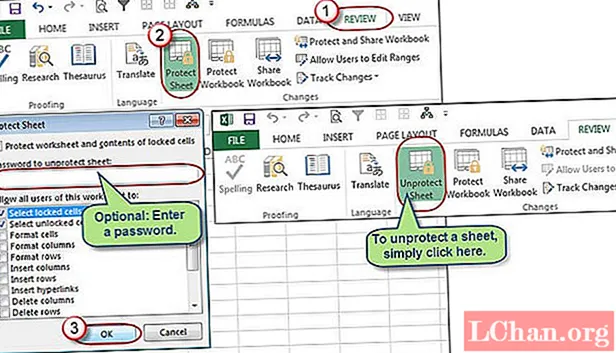
Om du vill redigera ett lösenordsskyddat ark men har glömt lösenordet, försök att skydda arket genom att använda följande metoder:
Lösning 2: Avskydda Excel-celler med Zip-programvara
Detta sätt fungerar bara för Excel-filer i .xlsx-format. Därför, om din Excel-arbetsbok är i .xls-format, öppnar du den bara och sparar den sedan som .xlsx-format.
1. Ändra Excel-filnamnstillägget från .xlsx till .zip. Klicka bara på “Ja” för att se till när du blir ombedd.
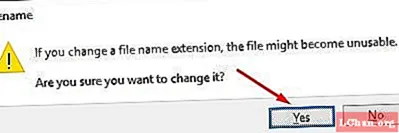
2. Öppna ZIP-arkivet med 7-ZIP. Öppna mappen xl-> kalkylblad och du kan se ark1.xml, ark2.xml, ark3.xml-fil. Om du vill avskydda ark1 väljer du filen ark1.xml. Högerklicka på den, välj Redigera och öppna den med Anteckningar.
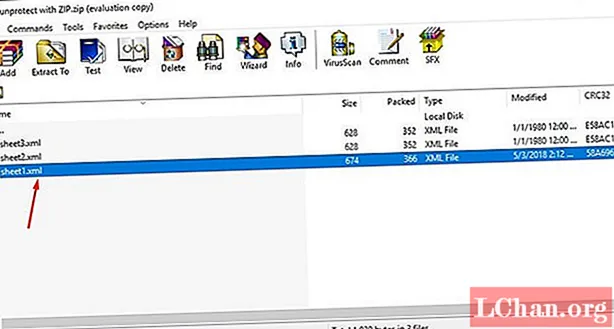
3. Ta bort taggen som börjar med arkskydd. Spara och stäng sedan filen sheet1.xml.
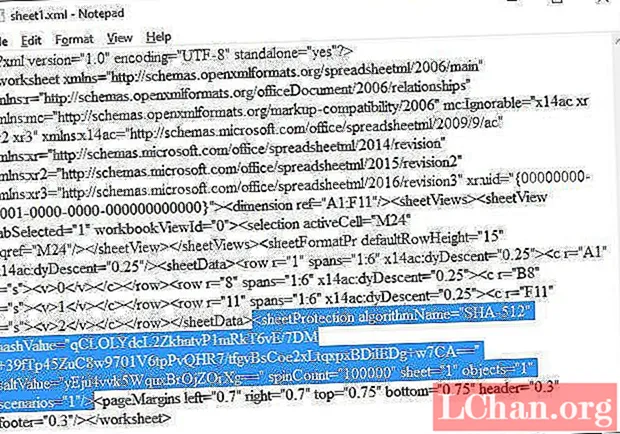
4. Uppdatera den modifierade filen sheet1.xml i ZIP-arkivet när du uppmanas till det. Stäng sedan ZIP-arkivet.
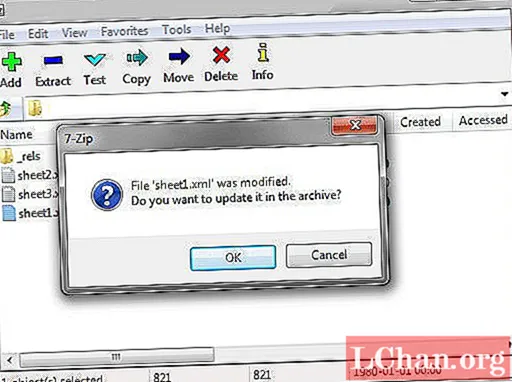
5. Ändra ZIP-filnamnstillägget till .xlsx. Vid denna tidpunkt har Excel-arket varit oskyddat. Öppna den och du kan redigera arket utan lösenord.
Lösning 3: Avskydda Excel-celler med VBA-programvara (för 2010 och senare)
1. Öppna ditt Excel-dokument och växla till det lösenordsskyddade arket.
2. Tryck på Alt + F11 för att öppna Visual Basic Editor.
3. Högerklicka på arbetsbokens namn i den vänstra rutan (Project-VBA Project-rutan) och välj Infoga> Modul i snabbmenyn.

4. Klistra in följande kod i fönstret som visas.

5. Tryck på F5 eller klicka på knappen Kör i verktygsfältet och vänta några minuter.
6. Makrot rapporterar ett knäckt lösenord, som inte är det ursprungliga (alltid en kombination av A och B), men det fungerar. Klicka bara på OK så är arket oskyddat.
Men kom ihåg att om din fil innehåller mer än ett skyddat ark än att du måste köra makrot individuellt för varje ark.
För att avskydda Excel-ark utan lösenord i de moderna versionerna av Excel 2013 och Excel 2016 kan du spara dokumentet som Excel 97-2003-arbetsbok ( *. Xls) först, köra makrot för att avskydda det och sedan spara arbetsboken tillbaka som en .xlsx-fil.Alternativt kan du använda ett av de kostnadsfria verktygen, till exempel tillägget Password Protection Remover för Excel.
Lösning 4: Avskydda Excel-celler med PassFab för Excel
Det snabbaste och effektivaste sättet är att använda PassFab for Excel-programvaran för att skydda celler i Excel. Om du är låst utanför Excel-filen och vill öppna filen utan ett lösenord, är det inte längre oroande, för du har PassFab för Excel. Denna programvara för återställning av lösenord kan enkelt återställa förlorat lösenord med kraftfullt attackläge och ta bort begränsningslösenord för Excel.
Steg 1. Ladda ner PassFab för Excel gratis på din dator först.
Steg 2. Starta PassFab för Excel. Klicka sedan “Ta bort Excel-begränsningslösenord”.

Steg 3. Importera Excel-filen från din dator.

Steg 4. Klicka på "Ta bort" för att börja ta bort Excel-begränsningslösenord.

Sedan är borttagningsprocessen klar och cellerna i Excel ska vara oskyddade framgångsrikt.

Här är en vido-handledning om hur du skyddar Excel-kalkylbladet utan lösenord, vilket också fungerar för Excel-celler:
Sammanfattning
Den här artikeln handlar om att skydda celler i Excel-kalkylblad. Det är enkelt att avskydda celler när du känner till lösenordet. Men när du glömmer lösenordet verkar det lite komplicerat. Lösningarna som beskrivs ovan fungerar verkligen. Ett program med namnet PassFab for Excel kan användas i situationer där du vill skydda celler i Excel men inte kommer ihåg det. Använd PassFab for Excel-programvaran som använder tre attacklägen för att återställa det förlorade skyddade lösenordet.


